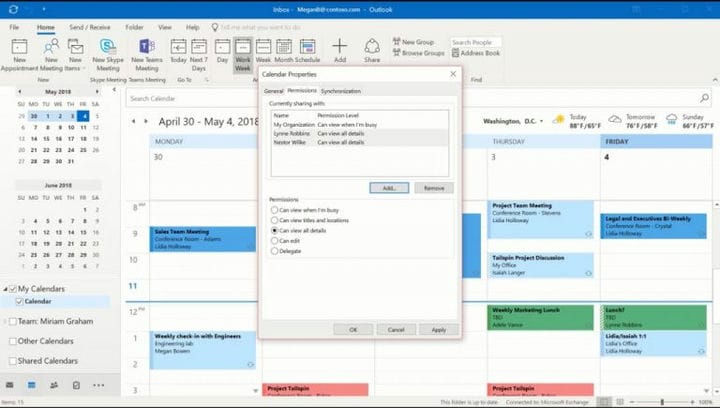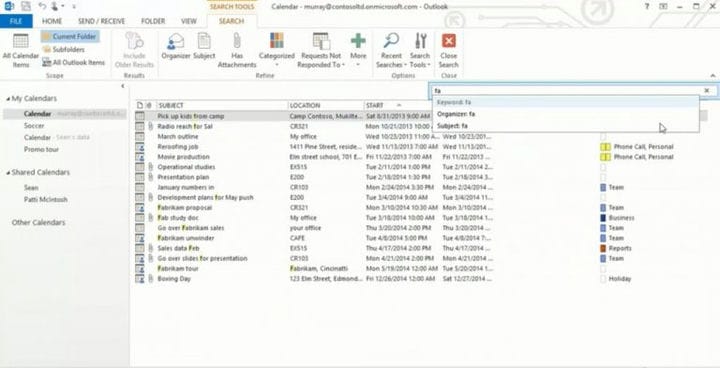উইন্ডোজ 10 এ আউটলুক ক্যালেন্ডারের জন্য আমাদের শীর্ষ 5 টিপস এবং চিটস
আপনার যদি বাড়িতে বা কার্যালয়ে অফিস 365 সাবস্ক্রিপশন থাকে তবে আপনি সম্ভবত আপনার অফিস 365 ক্যালেন্ডারটি বেশ ভালভাবে জানতে পেরেছেন। অ্যাপয়েন্টমেন্ট এবং সভাগুলি পরিচালনা করতে আপনি এটি আউটলুক অ্যাপের মাধ্যমে ব্যবহার করতে পারেন। ওয়েল, উইন্ডোজ 10-এ আপনি আউটলুক ক্যালেন্ডার দিয়ে আরও অনেক কিছু সম্পাদন করতে পারবেন our আমাদের সর্বশেষ অফিস 365 গাইডে, আমরা আপনাকে উইন্ডোজ 10-এ আউটলুক ক্যালেন্ডারের জন্য আমাদের প্রিয় কয়েকটি চিট এবং টিপসের উপর নজর দেব।
আউটলুকের যে কোনও জায়গা থেকে ক্যালেন্ডারটি দ্রুত দেখুন
বেশিরভাগ সময় আপনি আউটলুকে ইমেলগুলি পাঠানো এবং পড়তে শেষ করতে পারেন, তবে আপনি কি জানেন যে উত্সর্গীকৃত ক্যালেন্ডার ভিউয়ের দিকে না গিয়ে আপনি আপনার ক্যালেন্ডারে উঁকি দিতে পারেন? সেটা ঠিক. স্ক্রিনের নীচে বাম কোণে ক্যালেন্ডার আইকনে কেবলমাত্র আপনার মাউসকে আউটলুকের যে কোনও জায়গা থেকে আপনার ক্যালেন্ডারের ইভেন্টগুলিতে উঁকি দেওয়া যায়। সেখান থেকে, আপনি আসন্ন সভাগুলি, আগত অ্যাপয়েন্টমেন্টগুলি দেখতে এবং এমনকি আপনার পূর্ণ ক্যালেন্ডারের একটি ছোট সংস্করণ দেখতে সক্ষম হবেন।
আপনার ক্যালেন্ডারে একাধিক সময় অঞ্চল দেখুন
যদি আপনার সংস্থাটি আপনি যে জায়গা থেকে থাকেন সেখান থেকে আলাদা টাইম জোনে ভিত্তি করে থাকে তবে আপনি বৈঠকে দ্বন্দ্ব এড়াতে দ্বিতীয়বারের অঞ্চল নির্ধারণ করতে পারেন। আচ্ছা, আউটলুক এটিকে সহজ করে তোলে। আপনি কেবল আউটলুক অ্যাপের ভিতরে ফাইল ট্যাবটি ক্লিক করতে পারেন এবং ক্যালেন্ডারের জন্য উইন্ডোতে তৃতীয় বিকল্পটিতে যেতে পারেন। এটিতে ক্লিক করুন এবং তারপরে সময় অঞ্চল বিকল্পে স্ক্রোল করুন। তারপরে আপনি দ্বিতীয় টাইমজোন দেখাতে বা তৃতীয় সময় অঞ্চল দেখানোর জন্য টগল বাক্সে ক্লিক করতে পারেন এবং তালিকা থেকে আপনার বিকল্পটি চয়ন করতে পারেন।
একটি গৌণ ক্যালেন্ডার তৈরি করুন, বা ফাঁকা ক্যালেন্ডার মুদ্রণ করুন
কখনও কখনও, আপনি কেবল আউটলুকে একটি গৌণ ক্যালেন্ডার তৈরি করতে চাইতে পারেন। এটি আপনাকে আপনার কর্মক্ষেত্র থেকে বিভিন্ন উপাদানকে আলাদা করতে বা ব্যক্তিগত অনুস্মারক এবং ইভেন্টগুলির জন্য একটি দ্বিতীয় ক্যালেন্ডার তৈরি করতে সহায়তা করতে পারে। এটি করা সহজ। আপনাকে কেবলমাত্র আউটলুক ক্যালেন্ডার খুলতে হবে, ফিতাটির হোম বোতামটি ক্লিক করুন এবং তারপরে পটিটিতে ক্যালেন্ডার খুলুন ক্লিক করুন। এটি করার পরে, আপনি একটি নতুন ফাঁকা ক্যালেন্ডার তৈরি করুন নির্বাচন করতে পারেন এবং নতুন ফোল্ডার তৈরি করুন বলে বিকল্পটিতে এটির নাম রাখতে পারেন এবং আপনার বর্তমান ক্যালেন্ডারটি নির্বাচন করতে ভুলবেন না, এবং তারপরে ঠিক আছে টিপুন।
আপনি এই (বা অন্য কোনও) ক্যালেন্ডার মুদ্রণ করতে চান ইভেন্টে, এটি খুব সহজ। প্রথমে ক্যালেন্ডারটি নির্বাচন করুন এবং তারপরে ফাইল এবং মুদ্রণ ক্লিক করুন। ডেলি স্টাইল, সাপ্তাহিক এজেন্ডা স্টাইল, সাপ্তাহিক ক্যালেন্ডার স্টাইল বা আরও traditionalতিহ্যবাহী মাসিক স্টাইল থেকে শুরু করে কিছু বিকল্প আপনি দেখতে পাবেন। স্ক্রিনের ডানদিকে একটি পূর্বরূপ দেখুন এবং তারপরে আপনার প্রয়োজন অনুসারে একটি চয়ন করুন এবং আপনি প্রস্তুত হয়ে গেলে মুদ্রণ টিপুন।
আপনার ক্যালেন্ডার আপনার সহকর্মীদের ইমেল করুন
আপনার ক্যালেন্ডারে আপনার সহকর্মীদের কাছে তথ্য ভাগ করে নেওয়া দরকার হলে অনুলিপি এবং আটকানোর দরকার নেই। আউটলুক আপনার ক্যালেন্ডারটি রফতানি করা এবং আপনার খুশি যাকে এটি ইমেল করা সহজ করে তোলে। আপনি ক্যালেন্ডারে ক্লিক করে, অফিস 365 ফিতা থেকে হোম নির্বাচন করে এবং পর্দার ডানদিকের ডানদিকে ক্যালেন্ডার ভাগ করুন বোতামটি ক্লিক করে এটি করতে পারেন। যে উইন্ডোটি পপ আপ হয়, তার মধ্যে অনুমতি বিকল্পটি নির্বাচন করুন এবং আপনি ক্যালেন্ডারটি কার সাথে ভাগ করতে চান তা চয়ন করুন এবং যুক্ত নির্বাচন করুন।
আপনার কাজ শেষ হয়ে গেলে আপনি যাদের সাথে ভাগ করে নিতে পারেন তাদের একটি তালিকা দেখতে পাবেন। আপনি দয়া করে নামটি চয়ন করুন এবং অনুমতিগুলি নির্বাচন করুন এবং ঠিক আছে নির্বাচন করুন তবে আপনি সেটিংসটিকে টুইট করতে পারেন। তাদের ইনবক্সে একটি ইমেল আসবে এবং তারা আপনার ক্যালেন্ডারটি দেখার জন্য গ্রহণ চয়ন করতে সক্ষম হবেন।
অনুসন্ধানগুলি সহজ করতে ক্যালেন্ডারে অনুসন্ধান বারটি ব্যবহার করুন
যদি আপনার ক্যালেন্ডার প্রচুর সভা বা ইভেন্টের সাথে অগোছালো থাকে তবে হতাশার দরকার নেই। আপনার প্রয়োজনীয় জিনিসগুলি সন্ধান করতে সহায়তা করতে আপনি উপরের ডানদিকে কোণার সন্ধান বাক্সটি ব্যবহার করতে পারেন। অনুসন্ধানের ফলাফলগুলি আপনাকে হলুদে অনুসন্ধান কীবোর্ডগুলির একটি তালিকা প্রদর্শন করবে তবে কেবলমাত্র সাম্প্রতিক 30 আইটেমের জন্য। আপনি তালিকার নীচে স্ক্রোল করতে পারেন এবং আপনি যদি খুশি হন তবে আরও ফলাফল দেখতে আরও নির্বাচন করতে পারেন। ভাল ফলাফলের জন্য, আপনি উদ্ধৃতি চিহ্নগুলি ব্যবহার করতে পারেন, বা আপনার ফলাফলগুলিকে ঝাঁকুনিতে সহায়তা করতে AND, OR, বা না, কীওয়ার্ড ব্যবহার করতে পারেন। এবং উভয় কীওয়ার্ড সহ আইটেমগুলি অনুসন্ধান করবে, বা কোনও মূলশব্দ সহ আইটেমগুলি অনুসন্ধান করবে এবং প্রথম কীওয়ার্ড না থাকলেও দ্বিতীয় কীওয়ার্ড নয় এমন আইটেমগুলির জন্য অনুসন্ধান করবে না।
… এবং আরও আছে!
আমরা আমাদের গাইডের কয়েকটি প্রাথমিক বিষয় স্পর্শ করেছি, তবে উপলভ্য অন্যান্য অনেক টিপস এবং কৌশল রয়েছে। আপনি আউটলুকের একটি সময়সূচী সহায়ক ব্যবহার করে আপনাকে সভা নির্ধারণ করতে, কোনও ইমেল থেকে একটি বৈঠক অনুরোধ তৈরি করতে, স্বয়ংক্রিয়ভাবে বৈঠকের অনুরোধ গ্রহণ বা প্রত্যাখ্যান করতে এবং আরও অনেক কিছু করতে পারেন। মাইক্রোসফ্টের এখানে একটি পৃষ্ঠা রয়েছে যা এই কৌশলগুলি এবং অন্যান্য আউটলুক চিটগুলি ব্যাখ্যা করে। এটি নির্দ্বিধায় চেক করুন এবং নীচে আমাদের কোনও মন্তব্য ফেলে আমাদের যদি ব্যক্তিগত পছন্দসই আউটলুক প্রতারণা পান তবে তা আমাদের জানান!